发布时间:2023-12-20 15: 05: 00
品牌型号:联想拯救者
系统:Windows 11家庭版
软件版本:TeamViewer
在当今的数字化时代,远程控制电脑是一种常见的需求,无论是为了工作、学习,还是娱乐。远程控制电脑可以让你在不同的地点和设备之间进行数据传输、协作、支持和管理,提高效率和便利性。但是,要实现远程控制电脑,你需要一款专业的软件,而TeamViewer就是这样一款软件。但是很多人,并不知道这款软件,本文将为你介绍TeamViewer什么软件,TeamViewer怎么远程控制电脑?
一、TeamViewer什么软件
TeamViewer是一款全球领先的远程连接和协作软件,TeamViewer可以让你通过互联网连接到任何设备,无论是电脑、手机、平板还是服务器,实现远程控制、桌面共享、文件传输、在线会议、网络监控等功能。TeamViewer支持多种操作系统,包括Windows、macOS、Linux、ChromeOS、Android和iOS,并且可以穿透内网、防火墙和NAT代理,保证连接的安全和稳定。TeamViewer适用于个人用户和各种规模的企业,可以满足远程支持、远程工作和远程访问的不同场景和需求。

二、TeamViewer怎么远程控制电脑
要使用TeamViewer远程控制电脑,你需要先在两台设备上安装TeamViewer软件,然后按照以下步骤操作:
1、打开TeamViewer软件,你会看到一个主界面,其中显示了你的设备ID和密码,以及一个用于输入对方设备ID的框。你的设备ID是一个唯一的数字,用于标识你的设备,你的密码是一个随机生成的数字、字母组合,用于验证你的身份。你可以在选项中修改你的密码或设置无人值守访问。

2、在你想要控制的电脑上,也打开TeamViewer软件,获得对方的设备ID和密码。
3、在你的设备上,输入对方的设备ID,然后点击“远程控制”按钮,选择连接方式,如“远程控制”或“文件传输”。

4、输入对方密码,并且连接成功后,你就可以看到对方的电脑桌面,可以像操作自己的电脑一样,进行各种操作,如打开文件、运行程序、修改设置等。你还可以使用TeamViewer的工具栏,进行语音通话、视频通话、聊天、截屏、白板等功能。
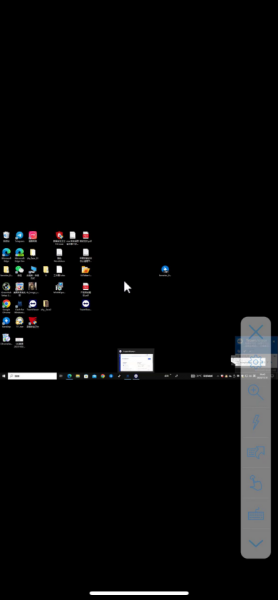
5、当你完成远程控制后,你可以点击“x”结束连接。对方的电脑会恢复正常状态,不受你的影响。
三、总结
以上就是TeamViewer什么软件,TeamViewer怎么远程控制电脑的内容了。TeamViewer是一款功能强大的远程连接和协作软件,可以让你轻松地远程控制电脑,无论是为了工作、学习还是娱乐。如果你想了解更多关于TeamViewer的信息,你可以访问TeamViewer中文网站(https://www.yuanchengxiezuo.com/),希望本文对你有所帮助。
署名:Hungry
展开阅读全文
︾